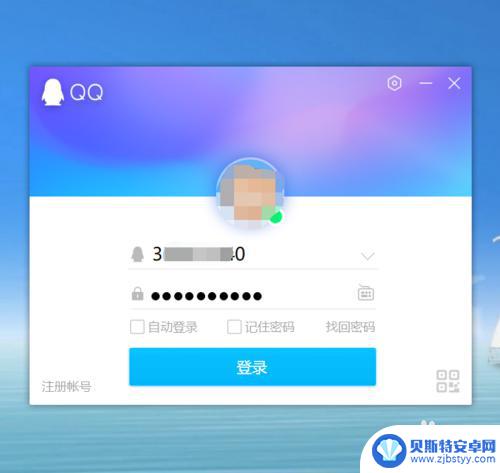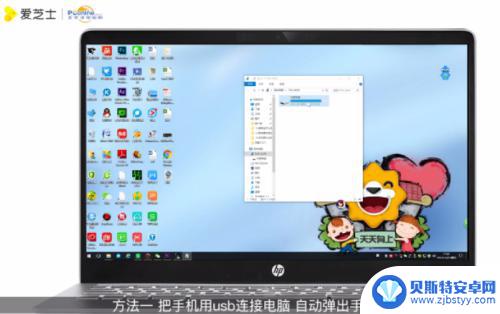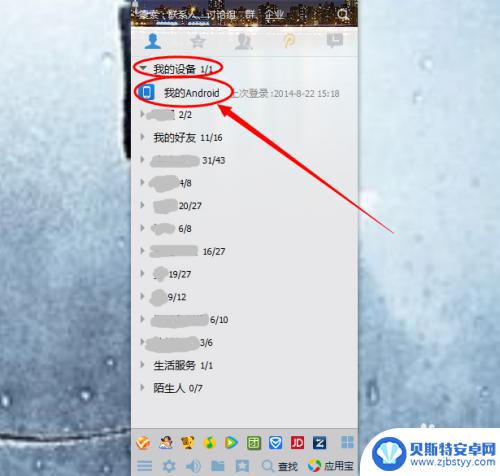苹果手机怎么批量导出照片 如何快速将苹果手机里的照片一次性传到电脑
苹果手机成为了我们生活中不可或缺的一部分,而其中存储的照片更是我们珍贵的回忆和精彩瞬间的见证,随着时间的推移,我们的手机相册里的照片也越来越多,若想将它们一次性地传输到电脑上备份或编辑,却常常让人感到头痛。如何批量导出苹果手机里的照片,又该如何快速地将它们传输至电脑呢?本文将为大家介绍几种简单有效的方法,帮助解决这一问题。
如何快速将苹果手机里的照片一次性传到电脑
方法如下:
1.首先用数据线将苹果手机和电脑连接在一起,然后进入我的电脑。在电脑设备和驱动器一栏可以找到苹果手机设备,如下图所示。
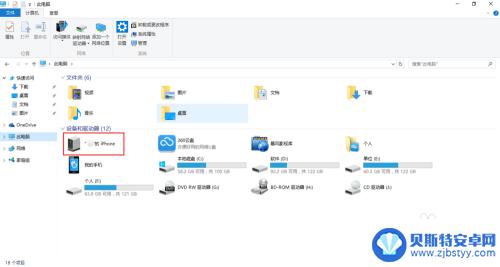
2.点击我的电脑搜索到的苹果设备,通过弹出的画面可以查看苹果手机的总内存及使用内存,如下图所示。
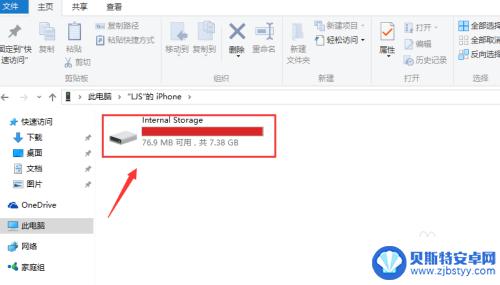
3.点击搜索到的存储设备进入到internal storage(内部存储器),由于iphone手机采用的是封闭系统。系统文件不可见,通过内部存储器只能查看手机上的照片文件,如下图所示。
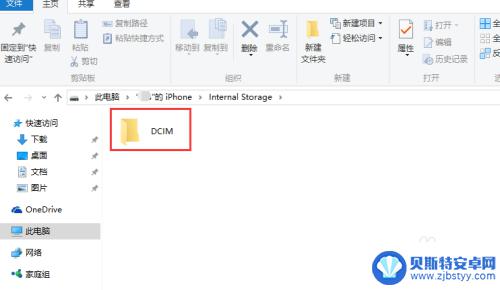
4.可以选择该文件,点击鼠标右键弹出下拉菜单,选择【剪切】功能按钮,如下图所示。

5.文件夹剪切完毕之后,接下来打开本地电脑的存储路径。将剪切的文件夹复制到本地电脑指定文件夹内即可,如下图所示。
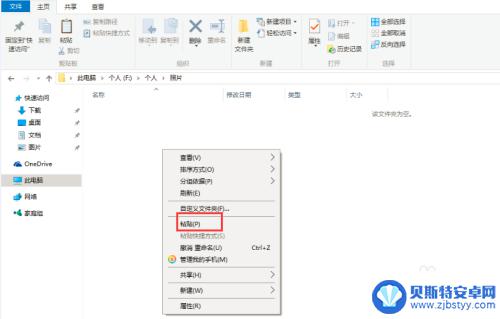
6.点击【复制】之后,就可以将苹果手机上的照片批量上传到本地电脑上了,如下图所示。
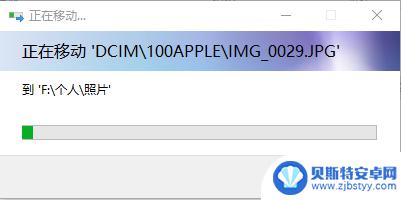
7.除了以上方法之外,通过QQ文件传输助手等软件也可以实现将苹果手机上的软件上传到电脑上的功能。
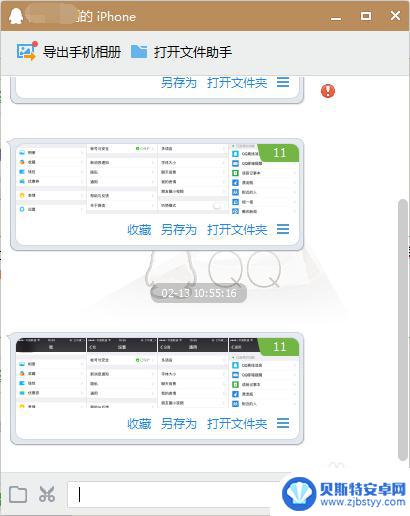
以上就是苹果手机如何批量导出照片的全部内容,如果遇到这种情况,你可以按照以上步骤解决问题,非常简单快速。
相关教程
-
怎么快速把手机大量照片传到电脑 手机照片如何批量传到电脑
在日常生活中,我们经常会拍摄大量的照片存储在手机里,但随着时间的累积,手机的存储空间可能会变得不够用,这时候我们就需要将手机里的大量照片快速传输到电脑中,以释放手机的存储空间。...
-
如何把手机相册里的照片传到电脑里 手机照片导出到电脑的方法
如何把手机相册里的照片传到电脑里,随着手机摄影的普及,我们的手机相册里可能积累了大量珍贵的照片,手机的存储空间有限,为了释放空间或者更好地管理照片,将手机相册里的照片导出到电脑...
-
手机相机如何快速上传照片 如何将手机相片传到电脑
随着手机相机的不断发展和普及,我们每天都能轻松拍摄出大量精彩的照片,当我们想将这些照片传输到电脑上进行保存或编辑时,却可能会遇到一些困扰。如何才能快速地将手机相片传到电脑呢?今...
-
vivo里的照片怎么传到电脑里 VIVO手机照片如何传输到电脑
现随着手机拍照功能的不断提升,我们拍摄出来的照片质量也越来越高,但是有时候我们可能会想要将手机里的照片传输到电脑上进行编辑或者备份。而对于VIVO手机用户来说,如何将手机里的照...
-
iphone照片电脑导入手机 iPhone如何快速传输大量照片到电脑
在现代社会中,智能手机已成为人们生活中不可或缺的一部分,而作为智能手机中最受欢迎和使用广泛的品牌之一,iPhone的照片功能备受用户青睐。随着人们使用iPhone拍摄照片的数量...
-
qq如何把手机照片导入 如何使用QQ快速将手机上的照片导入到电脑
qq如何把手机照片导入,随着手机摄影的普及,我们每天都会拍摄大量的照片,当我们想要将这些珍贵的瞬间保存到电脑上时,却常常遇到导入照片的困扰。幸运的是,QQ提供了一个简单快捷的方...
-
手机能否充值etc 手机ETC充值方法
手机已经成为人们日常生活中不可或缺的一部分,随着手机功能的不断升级,手机ETC充值也成为了人们关注的焦点之一。通过手机能否充值ETC,方便快捷地为车辆进行ETC充值已经成为了许...
-
手机编辑完保存的文件在哪能找到呢 手机里怎么找到文档
手机编辑完保存的文件通常会存储在手机的文件管理器中,用户可以通过文件管理器或者各种应用程序的文档或文件选项来查找,在手机上找到文档的方法取决于用户的手机型号和操作系统版本,一般...
-
手机如何查看es文件 手机ES文件浏览器访问电脑共享文件教程
在现代社会手机已经成为人们生活中不可或缺的重要工具之一,而如何在手机上查看ES文件,使用ES文件浏览器访问电脑共享文件,则是许多人经常面临的问题。通过本教程,我们将为大家详细介...
-
手机如何使用表格查找姓名 手机如何快速查找Excel表格中的信息
在日常生活和工作中,我们经常需要查找表格中的特定信息,而手机作为我们随身携带的工具,也可以帮助我们实现这一目的,通过使用手机上的表格应用程序,我们可以快速、方便地查找需要的信息...